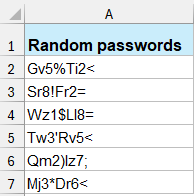Excel'de rastgele parola nasıl hızlı bir şekilde oluşturulur?
Excel'de rastgele bir parola oluşturmak için, parolanın hem güvenli hem de benzersiz olduğundan emin olmak için Excel fonksiyonlarının bir kombinasyonunu kullanabilirsiniz. Aşağıda, büyük ve küçük harfler, sayılar ve özel karakterler içeren parolalar oluşturmayı da içerecek şekilde bunun nasıl yapılacağını adım adım size anlatacağım.
Formüllerle rastgele parolalar oluşturun
Excel'de harf, sayı ve özel karakterler içeren 8 karakterlik rastgele bir parola oluşturmanız gerekiyorsa, aşağıdaki formülü uygulayın:
=CHAR(RANDBETWEEN(65,90)) & CHAR(RANDBETWEEN(97,122)) & CHAR(RANDBETWEEN(48,57)) & CHAR(RANDBETWEEN(33,47)) &
CHAR(RANDBETWEEN(65,90)) & CHAR(RANDBETWEEN(97,122)) & CHAR(RANDBETWEEN(48,57)) & CHAR(RANDBETWEEN(58,64))
Ardından, 8 karakterlik rastgele bir parola (2 büyük harf, 2 küçük harf, 2 sayı ve 2 özel karakter) almak için Enter tuşuna basın ve ardından ihtiyacınız olan kadar çoklu parola oluşturmak için doldurma tutamacını aşağı çekin. Ekran görüntüsüne bakın:
- CHAR(RANDBETWEEN(65,90)) rastgele bir büyük harf üretir;
- CHAR(RANDBETWEEN(97,122)) rastgele bir küçük harf üretir;
- CHAR(RANDBETWEEN(48,57)) 0 ile 9 arasında rastgele bir sayı üretir;
- CHAR(RANDBETWEEN(33,47)), CHAR(RANDBETWEEN(58,64)) rastgele özel karakterler üretir (örneğin: @,:,!...)
Notlar: İyileştirmeler ve Özelleştirme
- Uzunluk: Birleştirilmiş kısımları ekleyerek veya kaldırarak uzunluğu ayarlayın.
- Karakter Seti: Farklı veya ek özel karakterleri içerecek şekilde RANDBETWEEN() fonksiyonlarını değiştirin.
- Rastgelelik: Sayfa her yeniden hesaplandığında parola değişecektir. Bunu önlemek için oluşturulan parolayı kopyalayın ve sayfanızdaki başka bir yere değer olarak yapıştırın.
Sadece 8 basamaklı bir sayı parolası oluşturmanız gerekiyorsa, burada basit bir formül kullanabilirsiniz:
=RANDBETWEEN(10000000,99999999)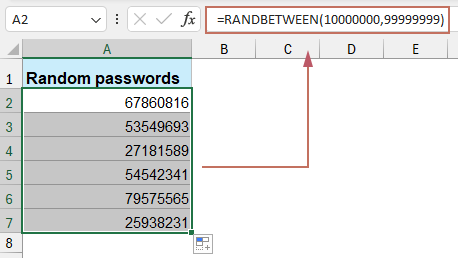
Kutools for Excel ile rastgele parolalar oluşturun
Zayıf parolalarla uğraşmaktan bıktınız mı? Kutools for Excel'in güçlü "Rastgele Veri Ekle" özelliğini kullanarak güvenlik seviyenizi yükseltin! Kişisel verilerinizi korumak veya kurumsal bilgileri korumak istiyorsanız, Kutools size Excel çalışma alanınızda güçlü ve benzersiz parolalar oluşturmayı kolaylaştırır.
Birkaç tıklamayla, en yüksek güvenlik standartlarını karşılamak için büyük harf, küçük harf, sayılar ve özel karakterlerden oluşan karmaşık parolalar oluşturabilirsiniz. İstediğiniz uzunluğu ve karmaşıklığı seçin ve gerisini Kutools'a bırakın, böylece her seferinde farklı, son derece güvenli bir parola elde edersiniz.
Kutools for Excel'i yükledikten sonra lütfen aşağıdaki adımları izleyin:
1. Rastgele veri eklemek istediğiniz bir aralık seçin, "Kutools" > "Ekle" > "Rastgele Veri Ekle"'ye tıklayın.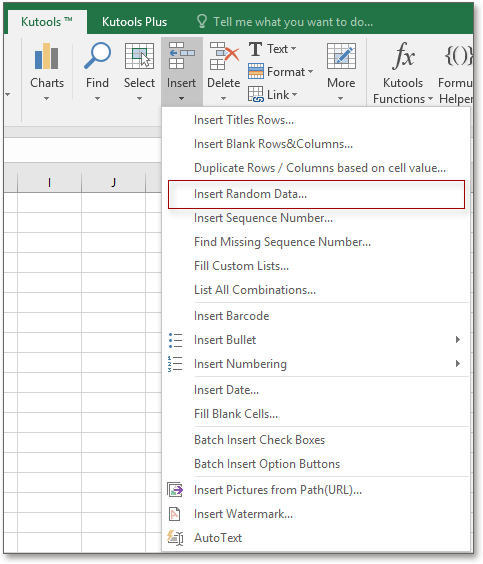
2. "Rastgele Veri Ekle" iletişim kutusunda, "Metin" sekmesi altında, parolada kullanmak istediğiniz karakter türlerini işaretleyin ve "Metin uzunluğu" seçeneğini işaretleyip uzunluk numarasını metin kutusuna yazın. Ekran görüntüsüne bakın:
3. "Tamam"a tıklayın ve rastgele parolalar yenilenirken değişmeden eklenecektir.
"Rastgele Veri Ekle" aracıyla ayrıca rastgele tam sayılar, rastgele tarih ve saat, rastgele özel liste ekleyebilirsiniz.
Özetle, Excel fonksiyonlarını kullanarak manuel olarak parolalar oluşturmayı seçseniz bile ya da Kutools for Excel'in gelişmiş özelliklerinden yararlanmayı tercih etmenize rağmen, her iki yöntem de hassas bilgilerinizi yetkisiz erişime karşı koruyabilecek rastgele parolalar oluşturma konusunda güvenilir ve güvenli yollar sunar. Daha fazla Excel ipucu ve hilesini keşfetmek istiyorsanız, web sitemiz binlerce öğretici sunmaktadır. Lütfen buraya tıklayarak erişebilirsiniz.
En İyi Ofis Verimlilik Araçları
Kutools for Excel ile Excel becerilerinizi güçlendirin ve benzersiz bir verimlilik deneyimi yaşayın. Kutools for Excel, üretkenliği artırmak ve zamandan tasarruf etmek için300'den fazla Gelişmiş Özellik sunuyor. İhtiyacınız olan özelliği almak için buraya tıklayın...
Office Tab, Ofis uygulamalarına sekmeli arayüz kazandırır ve işinizi çok daha kolaylaştırır.
- Word, Excel, PowerPoint'te sekmeli düzenleme ve okuma işlevini etkinleştirin.
- Yeni pencereler yerine aynı pencerede yeni sekmelerde birden fazla belge açıp oluşturun.
- Verimliliğinizi %50 artırır ve her gün yüzlerce mouse tıklaması azaltır!
Tüm Kutools eklentileri. Tek kurulum
Kutools for Office paketi, Excel, Word, Outlook & PowerPoint için eklentileri ve Office Tab Pro'yu bir araya getirir; Office uygulamalarında çalışan ekipler için ideal bir çözümdür.
- Hepsi bir arada paket — Excel, Word, Outlook & PowerPoint eklentileri + Office Tab Pro
- Tek kurulum, tek lisans — dakikalar içinde kurulun (MSI hazır)
- Birlikte daha verimli — Ofis uygulamalarında hızlı üretkenlik
- 30 günlük tam özellikli deneme — kayıt yok, kredi kartı yok
- En iyi değer — tek tek eklenti almak yerine tasarruf edin